win10 시스템을 다운로드하고 설치한 후 경험에 만족하지 못하는 일부 네티즌은 win7에 win10 시스템을 다시 설치하고 싶지만 방법을 모르면 어떻게 해야 합니까? win10 시스템을 win7 튜토리얼로 다시 설치하는 방법을 살펴보세요. 와서 살펴보세요.
1 먼저 Xiaobai의 원클릭 시스템 재설치 도구를 다운로드하여 U 디스크 부팅 디스크를 만들고(다운로드 주소: http://www.xiaobaixitong.com) U 디스크를 삽입한 다음 U 디스크 모드를 선택하고 원클릭을 클릭합니다. U 디스크 부팅 디스크 플레이트를 생성합니다.
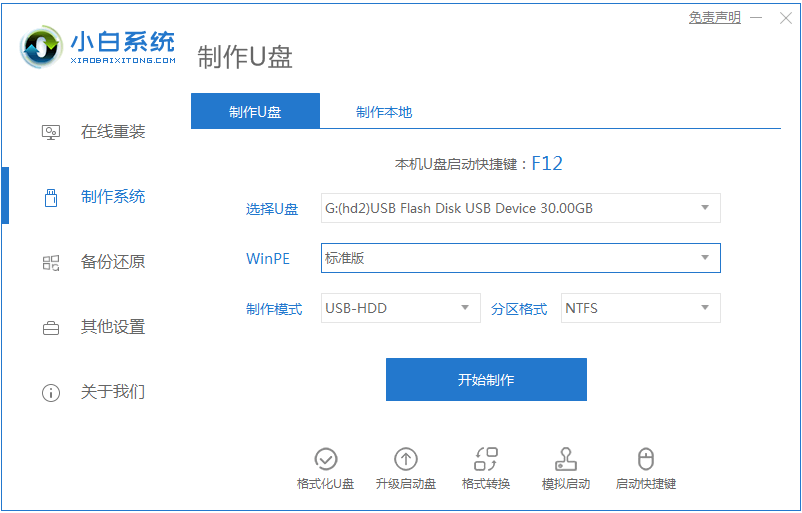
2. 설치하려는 운영 체제를 선택합니다.

3. PE 시스템 이미지 파일 다운로드를 시작합니다. 다운로드가 완료되면 다음 인터페이스가 나타나며 생성이 성공했음을 나타냅니다.
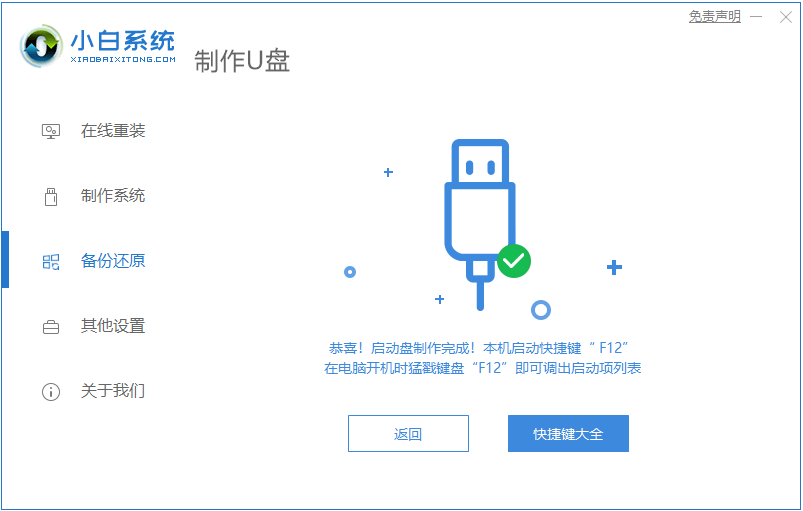
4. 컴퓨터를 다시 시작하고 부팅 시 단축키를 계속 누르십시오. 나타나는 인터페이스에서 USB 옵션(일부는 USB를 쓰지 않음)을 선택하십시오. 이는 USB 플래시 드라이브입니다.
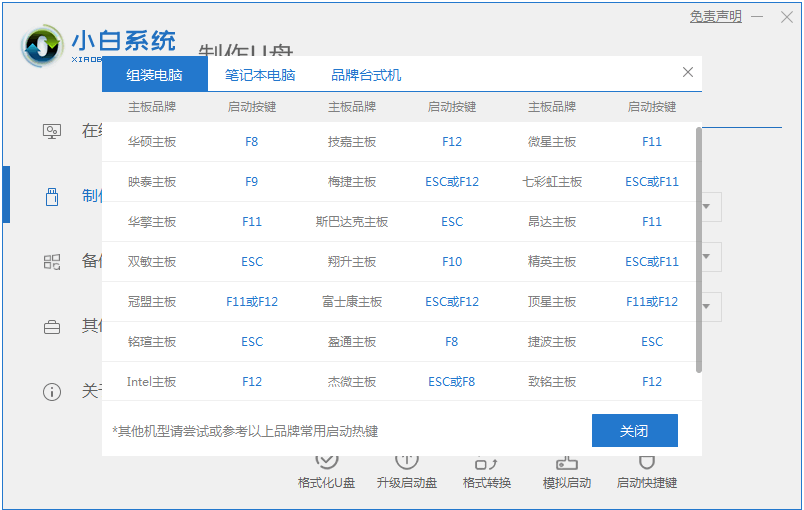
5. PE 시스템 바탕 화면에 들어가면 PE 설치 도구가 자동으로 나타납니다. 여기에서 다운로드한 Windows 시스템을 확인하고 시스템 디스크(보통 C 드라이브)를 대상 파티션으로 선택한 다음 클릭합니다. 시스템을 설치합니다.
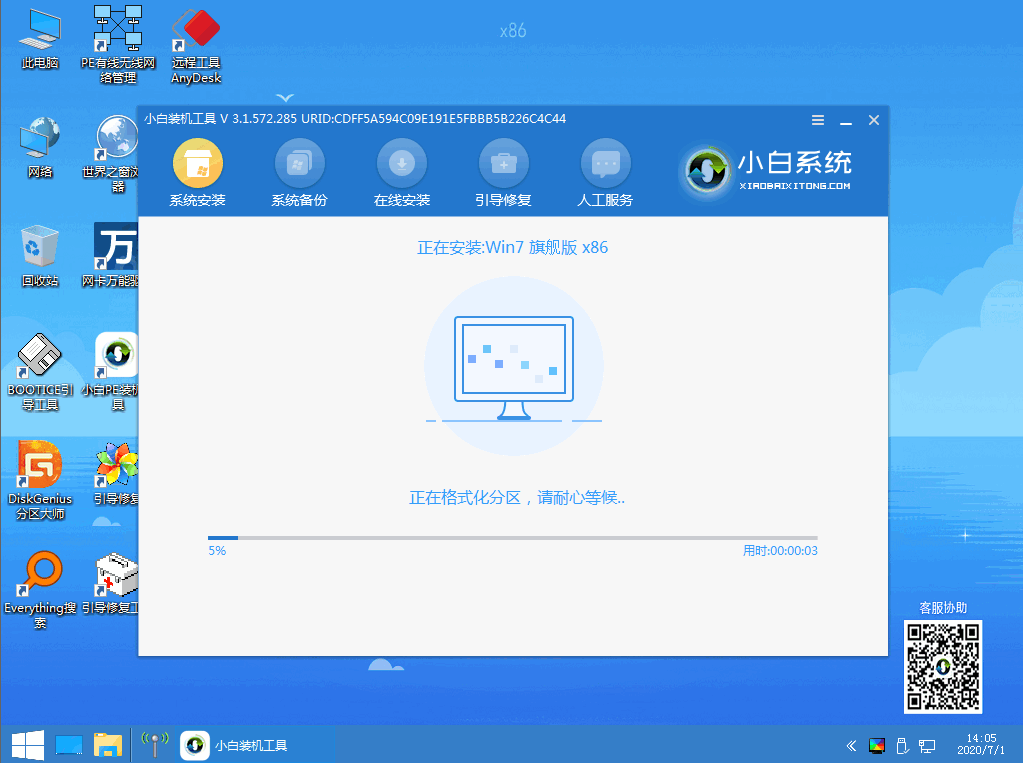
6. 다운로드가 완료될 때까지 인내심을 갖고 기다리고 다시 시작할 준비를 합니다.
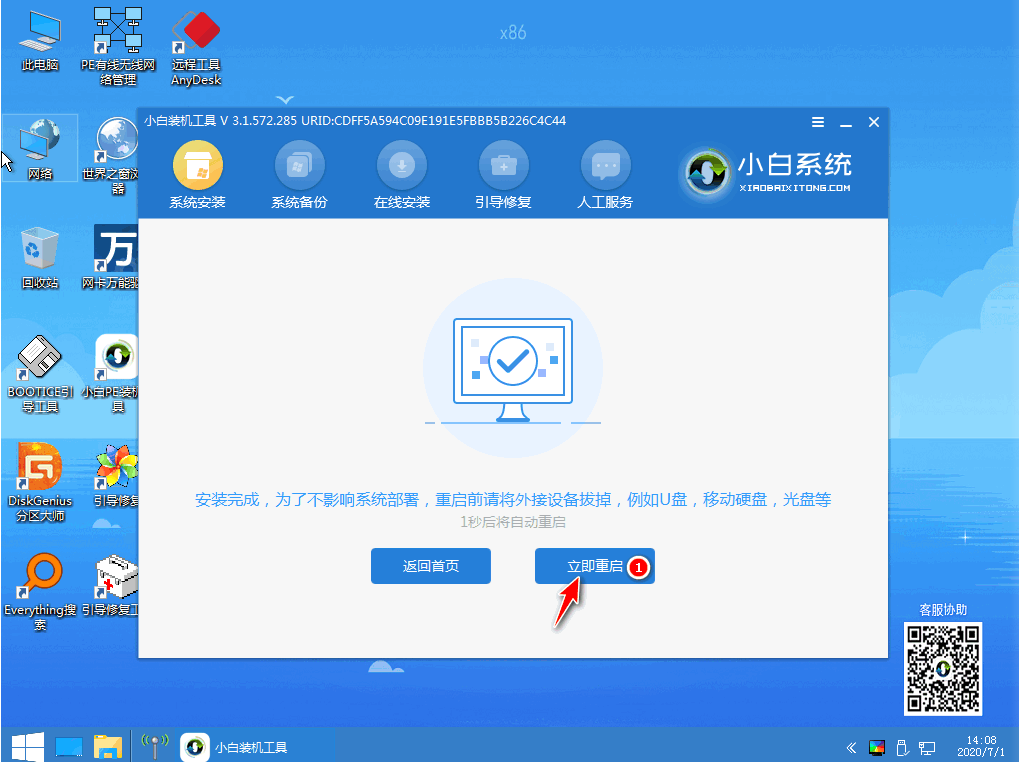
7. 드디어 다시 시작한 후 보니 win7 시스템의 바탕화면이었습니다.

위는 win10에서 win7 시스템으로 전환하는 방법에 대한 튜토리얼입니다. 모든 사람에게 도움이 되기를 바랍니다.
위 내용은 win10에서 win7 시스템으로 전환하는 방법에 대한 단계별 튜토리얼의 상세 내용입니다. 자세한 내용은 PHP 중국어 웹사이트의 기타 관련 기사를 참조하세요!